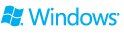
Seguimos con vídeo/artículos sobre Windows 8, el nuevo Sistema Operativo de Microsoft que pronto verá la luz para el usuario final (26 de octubre).
En los vídeo/artículos anteriores:
1. Windows 8 – La nueva interfaz
2. Windows 8 – Windows Essentials 2010
En este que nos ocupa veremos un vídeo sobre la nueva interfaz y la forma de cerrar sus aplicaciones.
En Windows 8 cuando abrimos ciertas aplicaciones se nos abren a pantalla completa y no aparecen barras de menús ni herramientas ni los botones clásicos de Minimizar, Restaurar o Cerrar ![]()
Si bien las aplicaciones que no estén activas en pantalla completa (quedan en segundo plano) reducen el consumo de recursos al máximo y se mantienen en la memoria del sistema, si queremos cerrarlas existen diferentes métodos que se explican el el siguiente vídeo.
Windows 8 – Cerrar las aplicaciones
Las diferentes formas son:
1. Colocar el puntero del ratón sobre la zona superior izquierda de la pantalla, se abre la zona mostrándonos las aplicaciones abiertas. Pulsamos con el botón derecho del ratón sobre la aplicación, se muestra el comando Cerrar.
2. Abrir la aplicación, colocar el puntero del ratón sobre la zona superior de la ventana, el puntero cambia a una mano ![]() hacer clic con el botón izquierdo del ratón y, sin soltar, arrastrar a la zona inferior de la pantalla, soltar el botón del ratón y la aplicación se cierra.
hacer clic con el botón izquierdo del ratón y, sin soltar, arrastrar a la zona inferior de la pantalla, soltar el botón del ratón y la aplicación se cierra.
3. Estando con la aplicación abierta, sigue funcionando el método abreviado ![]() +
+ ![]()
 Hay aplicaciones que se nos abrirán en el escritorio clásico de Windows y no se mostrarán en la zona de aplicaciones abiertas de la interfaz nativa (“metro”) de Windows 8. Dichas aplicaciones podremos cerrarlas de la manera tradicional, como lo venimos haciendo hasta ahora,
Hay aplicaciones que se nos abrirán en el escritorio clásico de Windows y no se mostrarán en la zona de aplicaciones abiertas de la interfaz nativa (“metro”) de Windows 8. Dichas aplicaciones podremos cerrarlas de la manera tradicional, como lo venimos haciendo hasta ahora,
Palel














Deja un comentario (CONSULTAS no, esas en los Foros de las Comunidades)